windows运行怎么打开设置
作者:金革铁骑
好钢用在刀刃上。六年后,再次使用Windows To Go,移动硬盘用好是块宝,感谢科技的进步。
多余硬盘怎么用
工作原因,长期拍摄大量RAW格式视频素材,固态硬盘必不可少,速度快、容量大。前后购买了三块移动固态硬盘。2021年5月21日买了三星T5 2T,2022年2月17日买了雷克沙时光机M2 2T,2022年2月21日买了西部数据随行移动固态硬盘 4T。近期好价不到2000元,相当划算,后悔买早了。固态硬盘价格持续走低,需要的小伙伴们抓紧时间购买。
时光机M2挂载路由器,作为临时网络存储盘,2T的容量装进许多资料,另外自带迅雷和百度网盘插件,具备基础网络功能。
三星T5可装入摄像机的遥控木质手柄中,存储拍摄视频,比存储卡性价比高。剩下西部数据硬盘,暂时没发现特别的用法,成为那个多余的存储设备。

近一年来,不断折腾路由器和群晖NAS,网络存储深入人心。因此,一段时间,西部数据 4T容量的随行固态硬盘,并没有随身随行,而是一直躺在某个角落睡大觉。浪费的高性能硬盘如何利用起来。
多台电脑犹如一台电脑工作
因为有NAS,多台电脑数据集中存储得到解决。但是,日常工作中要在不同的电脑设备上办公,要轻巧便携,联想X390适合外出携带;需要视频编辑,戴尔7610具有独立显卡,能胜任工作。常用笔记本电脑3台,一台ThinkPad X390,一台联想的E41-55,还有一台自费购买的戴尔7610。办公室台式电脑若干。

3台笔记本电脑具有不同的硬件配置,拥有不同的操作系统,Windows 7,10,11,算是配齐了。根据应用场景不同,电脑办公产生了问题,很多工作进展到一半,换台电脑后,需要重新搭建工作环境,之后才能继续未完的工作。给工作添加了麻烦,浪费时间和精力。

联想的E41-55,使用的AMD 3500U的CPU,AMD集成显卡,Windows 7 操作系统。
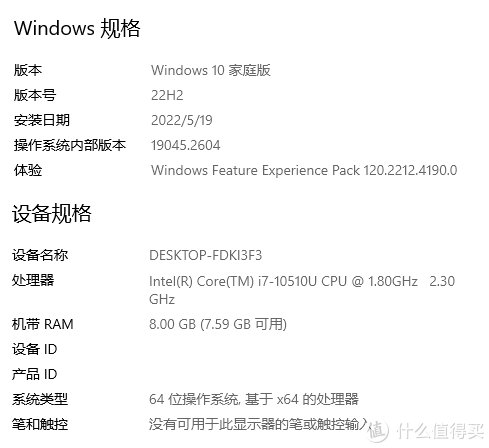
联想的X390,使用的Intel 10510U,Windows 10 操作系统。在不同的电脑上操作,需要把常用软件安装多遍,重复同样工作,严重影响心情。
灵光一闪 Windows To Go
突然想起了2017年3月写的文章,为了在Mac book上运行Windows系统,尝试Windows To Go。六年前,硬件性能受限,比如CPU的运算速度,总线的带宽。外置硬盘不稳定,硬盘盒主控芯片不成熟,自己DIY移动固态硬盘,芯片兼容性有问题。使用Windows To Go过程中,尤其运行大量数据的程序,经常发生运行程序和系统程序抢占带宽资源,USB传输速度受限、数据读写数额分配不均,自己动手组装的固态硬盘内的操作系统异常卡顿,时不时突然冒出蓝屏现象,感觉六年前的Windows To Go不成熟,后来不用了。设想一下,突如其来的系统崩溃,对工作影响巨大。那时的技术,现在看来,落后了。
硬件变化
CPU越来越快,主板带宽加强。硬盘变快,mSata变成NVMe协议。接口由USB3.0变成Type-c 、USB3.2、USB4、雷电等。
系统变化
六年前的Windows 10,现在Windows 11,除了界面漂亮,系统效率提升。
抱着试一试的态度,再次尝试安装Windows To Go。
准备工作
镜像下载
镜像下载强烈推荐官网下载。镜像文件名称为Win11_22H2_China_GGK_Chinese_Simplified_x64v1。
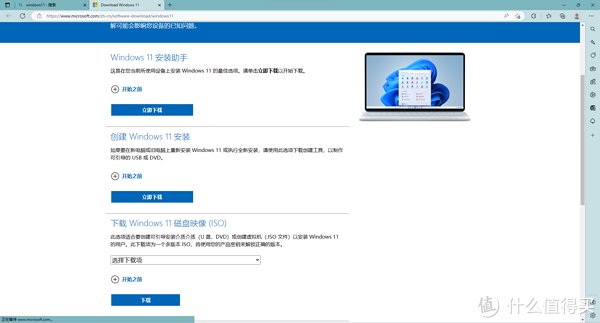
写入工具
系统未带WTG写入工具,可以使用傲梅或Hasleo。
傲梅
区分两种设备,MAC和Windows设备。按需要选择。
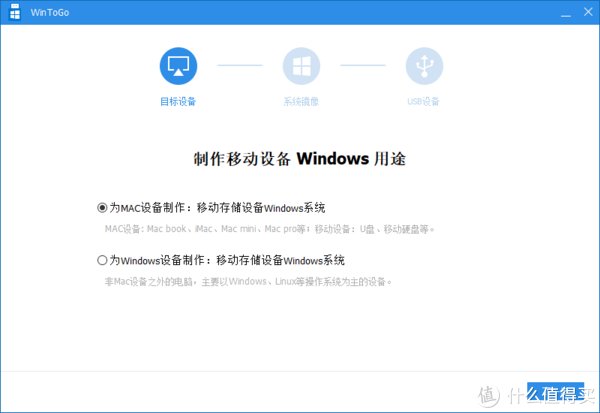
选择两种启动方式,传统和UEFI。

Hasleo
Hasleo是第二款推荐写入Windows To Go的小工具,遇到傲梅安装过程报错情况,尝试用Hasleo写入。
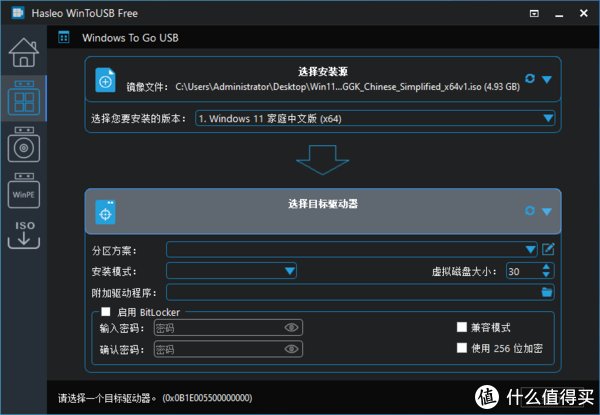
镜像写入移动固态硬盘后,漫长的安装等待过程,来杯咖啡,休息一下,系统安装完成。
驱动安装
系统安装好,第一件事便安装驱动程序。在多台电脑之间切换使用,驱动的安装特别重要,但不是难事。先别着急去网上下载,因为安装WTG,电脑原先自带的系统盘会保留,用磁盘管理工具打开之前的系统盘X:WindowsSystem32DriverStoreFileRepository文件目录,X为之前系统盘的盘符,替换即可。
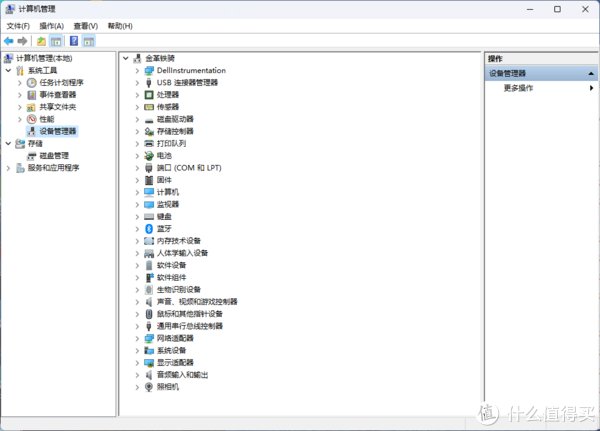
将设备管理器中所有标记感叹号的设备,用更新驱动程序查找上面提及的文件目录,找到并安装相应驱动,三台笔记本同样操作,一会便完成所有驱动安装。包含三台电脑驱动程序的文件夹,容量已高达11.5G。
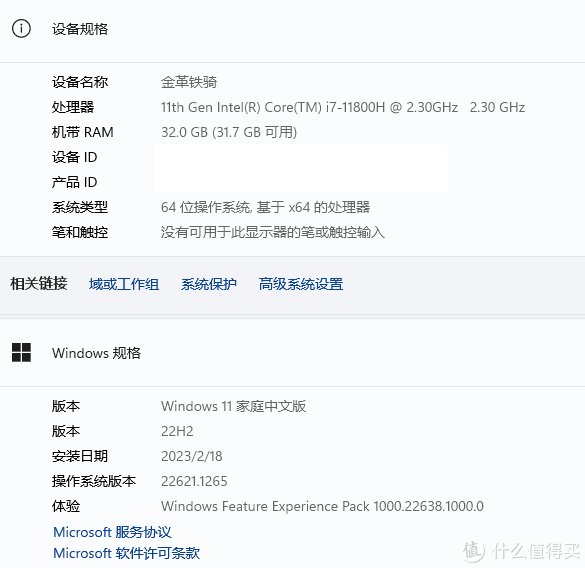
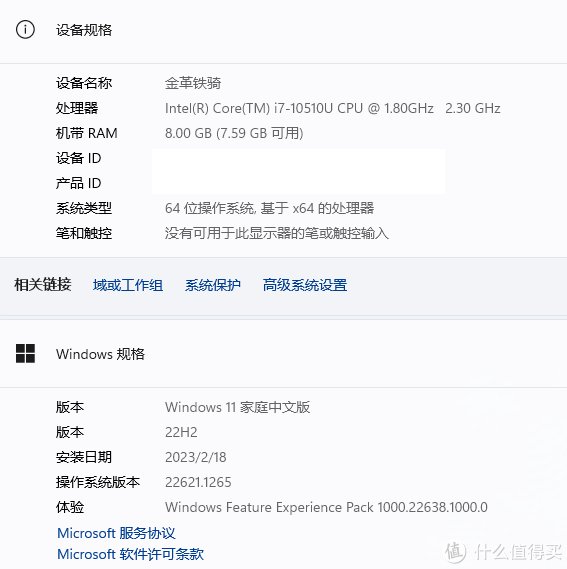

上面三台笔记本使用移动固态硬盘的Windows To Go系统,同一套系统,安装上不同电脑的驱动程序,应用软件安装后在多台电脑上使用,文档资料多台电脑共享,无需在电脑之间来回折腾。用一块移动硬盘安装Windows To Go统一多终端操作系统。电脑之间切换系统丝滑流畅。

西部数据移动固态硬盘,体积小巧、方便携带、外形圆润、持握舒服。长10厘米,宽5.5厘米,厚度0.9厘米,比小鼠标还小巧精致。

NVMe技术,高达1050MB/s的传输速度,适合传输大量文件。安装Windows To Go系统后,经过一周的测试,期间没有发生蓝屏故障,各种应用程序在三台笔记本电脑均能稳定运行。如果现在有块高素质的硬盘闲置,那千万别让它浪费,拿出来,装上Windows To Go系统,学习、工作、生活省事,可用。
感谢六年来科技的进步,让Windows To Go可以靠谱稳定的运行在多台电脑之间。
","force_purephv":"0","gnid":"969473cc65e5a2957","img_data":[{"flag":2,"img":[{"desc":"","height":"470","title":"","url":"https://p0.ssl.img.360kuai.com/t01307cb98f4c56d4f8.jpg","width":"600"},{"desc":"","height":"450","title":"","url":"https://p0.ssl.img.360kuai.com/t019f6d0675947884fd.jpg","width":"600"},{"desc":"","height":"438","title":"","url":"https://p0.ssl.img.360kuai.com/t011a150fd0219d8bec.jpg","width":"600"},{"desc":"","height":"448","title":"","url":"https://p0.ssl.img.360kuai.com/t010978bf5a3f0d8db5.jpg","width":"489"},{"desc":"","height":"323","title":"","url":"https://p0.ssl.img.360kuai.com/t015146fa5139ca9691.jpg","width":"600"},{"desc":"","height":"413","title":"","url":"https://p0.ssl.img.360kuai.com/t017a9c7b6f53a5a1ee.jpg","width":"600"},{"desc":"","height":"360","title":"","url":"https://p0.ssl.img.360kuai.com/t017a974b1cd41a2441.jpg","width":"560"},{"desc":"","height":"415","title":"","url":"https://p0.ssl.img.360kuai.com/t01dae48d41bfbd1a1b.jpg","width":"600"},{"desc":"","height":"431","title":"","url":"https://p0.ssl.img.360kuai.com/t01b7015dfe6fac7ab0.jpg","width":"600"},{"desc":"","height":"568","title":"","url":"https://p0.ssl.img.360kuai.com/t01040a03a97df8b81b.jpg","width":"585"},{"desc":"","height":"569","title":"","url":"https://p0.ssl.img.360kuai.com/t01d7612a5755fbfd39.jpg","width":"567"},{"desc":"","height":"544","title":"","url":"https://p0.ssl.img.360kuai.com/t01701fb118db9e0be6.jpg","width":"600"},{"desc":"","height":"408","title":"","url":"https://p0.ssl.img.360kuai.com/t014cc7c68b757b242a.jpg","width":"600"},{"desc":"","height":"408","title":"","url":"https://p0.ssl.img.360kuai.com/t01647045efe2ac8acf.jpg","width":"600"}]}],"original":0,"pat":"art_src_1,fts0,sts0","powerby":"hbase","pub_time":1677145742000,"pure":"","rawurl":"http://zm.news.so.com/94dc30188aefeaf2f4184c7c6b6845ec","redirect":0,"rptid":"c903468d0b563cb5","rss_ext":[],"s":"t","src":"什么值得买","tag":[{"clk":"kdigital_1:操作系统","k":"操作系统","u":""},{"clk":"kdigital_1:西部数据","k":"西部数据","u":""},{"clk":"kdigital_1:硬盘","k":"硬盘","u":""},{"clk":"kdigital_1:ows","k":"ows","u":""},{"clk":"kdigital_1:固态硬盘","k":"固态硬盘","u":""}],"title":"六年后重启Windows To Go 把操作系统装入口袋 多电脑统一稳定靠谱运行
车峰卫4637win7怎样打开运行窗口 -
勾英晏18652313701 ______ 方法一:使用最简单的方法--使用命令快捷键 只要使用组合快捷键:“Win+R”组合键,即可打开“运行”对话框,这种方法是最简单的. 方法二:寻找命令入口--找到windows7运行命令入口 其实经过编辑寻找发现在 所有程序--附件 里也有命令入口. 方法三:将windows7运行入口调用到开始里面 在开始菜单上点右键,选“属性”,进入开始菜单属性设置界面,单击底部的“自定义”按钮. 在下面的列表框中找到“显示运行”并勾选,然后点“确认”退出,即可发现“运行”命令又重新出现在开始菜单的底部了.
车峰卫4637win7下如何快速打开运行菜单 -
勾英晏18652313701 ______ Windows“开始”菜单中的“运行”是通向应用程序的快捷途径,输入特定的命令后,即可快速的打开Windows的大部分程序.在Windows 7时代,快速熟练的运行命令,将给计算机的操作带来很多便捷,从而提升使用Windows进行操作的效率...
车峰卫4637W7如何打开运行 -
勾英晏18652313701 ______ windows键+R 快捷键 在开始上点右键>>属性>>自定义 把运行命令前的复选框打选中 确定就ok了
车峰卫4637win8运行在哪里,教您如何打开win8系统的运行 -
勾英晏18652313701 ______ 方法一、快捷键法 同时按win+R快捷键,即首先按住Win键不放,然后再按R键即可快速打开Win8运行,这是最简便也是XP与Windows 7系统同样适用的方法; 方法二、Win8专用法 首先将鼠标移动到屏幕的最左下角,然后点击鼠标右键,在弹出的菜单中即可看到运行选项,点击它即可打开Win8运行.
车峰卫4637WINDOWS7运行怎么打开
勾英晏18652313701 ______ 在开始菜单的搜索框中输入“运行”两字,这时在开始菜单的上面会出现“运行”命令,点击就会出现我们熟悉的运行对话框.
车峰卫4637win10系统的运行在哪?win10预览版怎么打开运行 -
勾英晏18652313701 ______ 你好,爱应用团队为你解答:快捷组合键“win+R”键,或者右键单击开始按钮-运行.
车峰卫4637win7中如何打开运行 -
勾英晏18652313701 ______ 在任务栏上点属性,[开始]菜单—自定义,把滚动条拉到最下面,在运行前打勾就行了!
车峰卫4637windows7系统如何打开运行命令窗口 -
勾英晏18652313701 ______ 可以用以下两种方法打开: 1. 按windows和r组合键打开运行框,在运行框内输入cmd,再按回车键,即可进入命令提示符窗口; 2. 点击桌面左下角开始图标,再点击所有程序,然后再找到附件,单击打开,在附件中单击命令提示符即可打开命令窗口.
车峰卫4637windows怎么打开“运行”的程序 -
勾英晏18652313701 ______ win键+R
车峰卫4637如何打开win8系统的运行? -
勾英晏18652313701 ______ 开始运行菜单在电脑技巧等操作中具有十分重要的作用,比如我们进入注册表、进入CMD命令窗口等等都必须用到开始运行菜单,然而在Win8系统中,开始运行菜单没有了,之前大家习惯了从左下角开始里面找到运行入口,到Win8系统就行不...